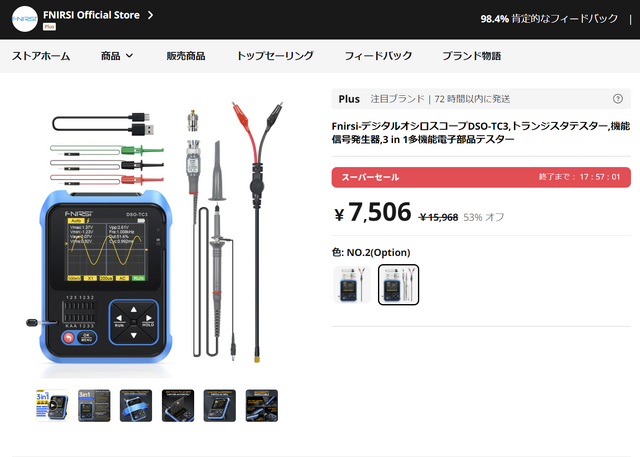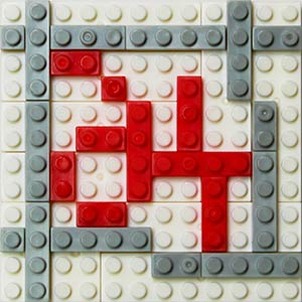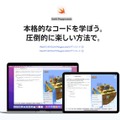趣味。この言葉でくくられる範囲は驚くほど広いですが、中でも工作系の趣味に憧れる人は多いことでしょう。
ゼロから何かを作るのはハードルが高いですが、既製品のカスタマイズや廃棄品の再利用、破損・故障品のちょっとした修理等であれば、意外と簡単。とくに日曜大工的なものなら材料や道具も100均で揃えられるもので何とかなるため、手っ取り早く始められるのもいいところです。
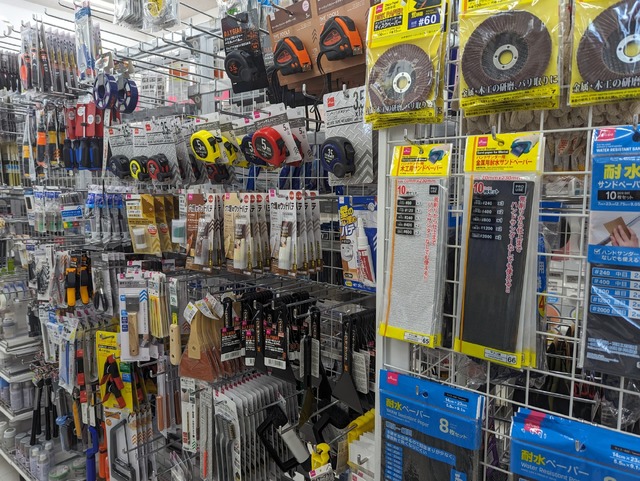
また、何かを作るという意味では、物理的なものである必要はありません。プログラミングであれば、自分が欲しい機能を持つソフトを作るのも自由ですし、ゲームを作って公開するのもいいでしょう。PCさえあればスグに始められるというのも、手軽で魅力的です。
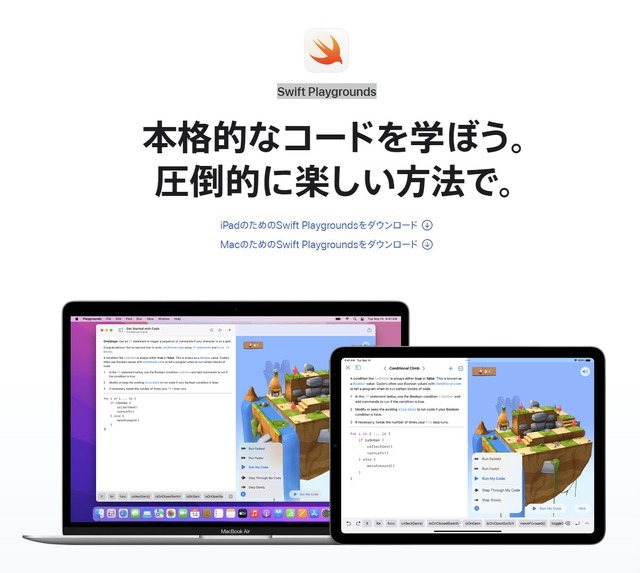
これに対し、電子工作はどうしてもハードルが高く見えてしまいます。まず、前提となる知識が結構多いこと。回路図が読めなければ話になりませんし、部品の区別がつかなければ準備すら危うくなります。さらに、一般家庭にはまず存在しない専門的な工具や計測器が必要で、それらを一通り買い集めるだけでも大変です。

とはいえ、電子工作の面白さは、実体のない情報と物理的な動作を組み合わせられるところにあります。例えばラジオなら、目に見えず、触れもせず、聞こえもしない電波から、耳で聞ける音として情報を取り出せるわけです。
また、オーディオアンプを作るといったように、他の趣味の役に立つものを作るというのもいいですね。さらに、電子工作とArduinoやRaspberry Piといったマイコンやコンピューターと組み合わせれば、ソフトの力も加わり複雑な動作も可能。IoT機器の自作もできたりと、夢が広がります。

ある程度ハードルの高さはあるものの、最初さえ乗り越えてしまえば楽しい世界が待っているのは間違いないでしょう。
最初はキットから始め、電子回路作りに慣れてきたら、公開されている回路図から自分で部品を買い集めて作る……といったようにステップアップしていけば、無理なく学んでいけます。
この電子回路を作るときに必須ともいえる計測器が、テスター。正しく配線されているかの導通チェック、となり同士でくっついてしまっていないかのショート確認、電圧や電流、抵抗値の確認など、作った電子回路のチェックに役立ってくれます。
ただし、データ出力や波形など、刻々と変化する出力を見るのには適していません。こういった出力をチェックしたい場合は、オシロスコープといった別の計測器に頼ることになります。
オシロスコープは基本的に高価なものですが、電子工作を始めたばかりの人や、たまに楽しむ程度の人にはそこまでの物は必要ありません。とくに、ちょっとした工作を楽しくやりたいという人であれば、数十~数百kHzくらいの信号が分かれば十分なことが多いです。
……と、前置きがだいぶ長くなりましたが、そんなエンジョイ派の電子工作勢にピッタリな便利計測器がFNIRSIの「DSO-TC3」。実際に使ってみたらなかなか良かったので今回はこちらを紹介します。

一番の目玉はオシロスコープ機能!
「DSO-TC3」は、オシロスコープ「Oscilloscope」、発振器「Generator」、部品テスター「M-Tester」などの機能を1台に搭載した、多機能計測器。コンパクトなうえバッテリーを内蔵し、場所を選ばずサッと使えるのが魅力です。



本当にイロイロな機能があるのですが、電子工作で最も役立つであろうものが、オシロスコープ機能。帯域幅は500kHzまでと低いものの、ノイズや信号確認、各種通信の有無、状態遷移などのチェックを行うくらいの軽い用途であれば、結構使えます。

プローブはワニ口の簡易的なものが付属していますが、低ノイズでより高い電圧に対応できる10:1パッシブプローブ付きのセットもありますので、そちらがオススメです。価格差は800円もありませんし、何より、オシロスコープを使ってる気分になれます。形から入るの、大事です。

同時に計測できるのは1つだけなので、他の入力をトリガーに表示する、といったことはできません。とはいえ、入力に対する出力の変化といった状態遷移をチェックするには十分。テスターではチェックできない短時間の変化も捉えてくれるため、問題点の絞り込みや修正に活躍してくれます。
最近では、友人が「Lチカだ!」と言い張って、任意ポートの出力を低価格オシロスコープで見ていたのが印象的でした。マイコンの動作確認にLチカのプログラムを書き込んだものの、手元にちょうどいいLEDと抵抗器がなかったため、直接出力を見たってだけなんですけどね。
なるほど。出力を目に見える形にして動作を確認する、という意味では概念的に間違いはなく、Lチカは本来、LEDをチカチカさせるということですから、これも「Lチカ」といえるでしょう。

……たぶん。
性能評価、動作確認で活躍する発振器
発振器機能「Generator」は、正弦波などシンプルな波形を出力するというもの。DSO-TC3で出力可能な波形は、正弦波、矩形波、パルス波、三角波、ノコギリ波、DC出力の6種類。電圧は最大3.3Vと低いものの、テスト用に使う信号としては十分です。

テスト用の信号といわれても、何に使うのか分かりにくいと思うのでいくつか例を。
アンプは入力を増幅して音を大きくできますが、歪んだ増幅をしてしまうと、とくにオーディオ用途では音が変わったり、ノイズが乗ったりします。この歪みがどの周波数帯で起こるのか、どのように変化するのかを調べるときに、発振器を使って正弦波を入力し、出力を確かめる、という手法が使えるわけです。
また、フィルターの動作では、設計値前後の周波数で正弦波を入力し、どのくらい減衰するかを調べることで特性を評価できます。
扱える周波数は、どの波形でも1~100kHz。100kHzまで出ると可聴域を余裕でカバーでき、活躍の場が増えてくれるだけに使いやすいのではないでしょうか。ただし、矩形波や三角波には、多少歪みが出ちゃいますけどね。
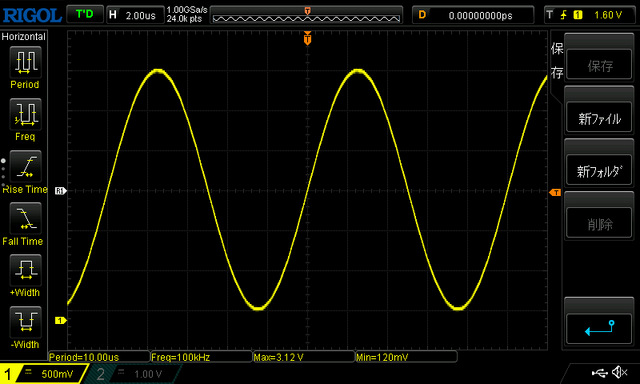
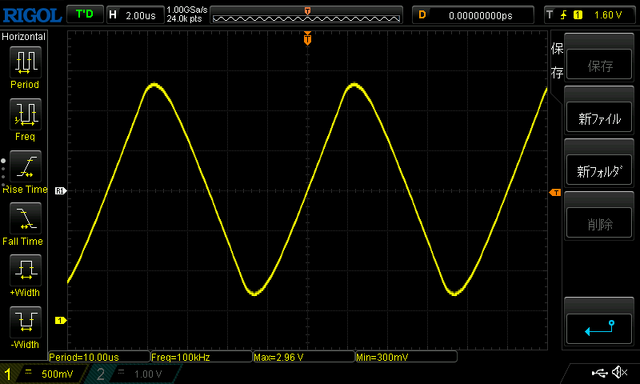
もうひとつ、パルス波で遊んでみましょう。振幅一定の周期的な波形は全部パルス波だろ、って言われればそうなんですが、DSO-TC3では矩形波のうち、デューティ比を変更できるものがパルス波「Pulse」となっています。

デューティ比とは、1周期に占めるパルス幅の比のこと。出力電圧を3.3Vとした場合、デューティ比50%の1Hz波形は、3.3Vが0.5秒、0Vが0.5秒繰り返されることになります。同様に、デューティ比80%の場合は、3.3Vが0.8秒、0Vが0.2秒となるわけです。
このデューティ比を利用し、回転数を増減できるようにしたのが、PWMコントロール機能付きのファンです。このファンは電力を供給するだけでは動かず、コントロール用にパルス波の入力が必要となります。ということで、試してみました。

今回は、周波数を30kHzにして実験。デューティー比を変えることで、ちゃんと回転数をコントロールすることができました。ちなみに周波数は1kHzとかでも動いたのですが、可聴域だと音鳴りが結構うるさかったです。
カラーコードを読まなくても抵抗値が分かる!
初めて電子回路のキットを作ろうとする初心者にとって、最初の試練ともいえるのが、部品の区別。「抵抗とコンデンサーの区別くらいつく!バカにするな!」みたいな話ではなく、個々の値の話です。
部品の値は3桁くらいの数字で表現されることが多く、例えばセラミックコンデンサーであれば、「104」などと書かれています。これは、「10×10^4 pF」のことで、回路図に「0.1μF」と書かれていると、この部品を選ぶことになるわけです。
知ってる人なら「うん、そうだよね」という話ですが、詳しくない人にとって、「“ひゃくよん”って書いてあるのに0.1μFなの?」となるのは当然。しかも、単位は「pF」だというのが厄介で、「0.047μFのコンデンサー」といわれ、どの数字が書かれているものを選べばいいか、スグに分かれというのが酷です。ある程度慣れてきても、油断すると桁間違いとかします。

これに輪をかけて初見殺しなのが、抵抗値の読み方。こちらは数値ではなく色で値を表現しており、このカラーコードで抵抗値が分かるようになっています。中学くらいの技術とかで習った記憶はあったとしても、カラーコードを暗記している人の方が少ないでしょう。

回路図を見ながら組み立てつつ、「次は1kΩだから、茶・黒・赤だな」などとはなりません。大抵、カラーコードの表とにらめっこすることになります。
輪をかけて困るのが、怪しい激安パーツセットとかを買うと、この色がくすんで微妙なことがあること。茶と赤の区別がつかなかったり、青と緑の差が微妙だったりで、判断つかないのです。
こういった部品の詳細を素早く調べ、カラーコードとにらめっこすることなく値が分かるのが、部品テスター機能「M-Tester」です。
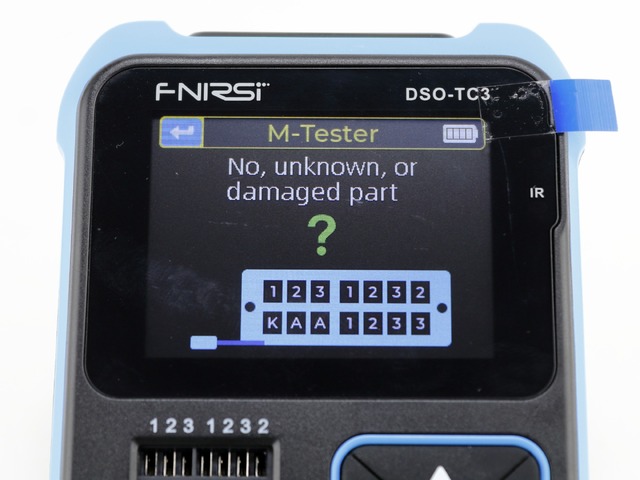
部品を取り付けるのは、左下にあるソケット部分。レバーを上げて部品を挿し込み、倒してから「OK」ボタンをポチっと押すだけで調べてくれます。
ソケットには1、2、3、K、Aという5つの記号が書かれています。1、2、3がメインで使うもので、最大3ピンまでの部品をチェック可能。同じ記号は内部でつながっているので、部品の大きさや足の長さに合わせ、記号が重ならないように挿し込んで使います。

抵抗だけでなく、コンデンサーやダイオード、トランジスタなど、多くの部品を判別可能。悩んだときにサッと確認できるのが便利です。
試しにトランジスターの足を1、2、3と記号が被らないよう挿し込み、試してみたのがこちらです。

K、Aはカソードとアノードのことで、ツェナーダイオードなどの特性をチェックできる部分。30V以上の高圧がかかるそうなので、通常の部品を調べる際に使わないようにしましょう。

なお、ICクリップが3本付属してるので、基板上の部品を調べたいという時にも使えます。
その他のツールが詰まっている「Tools」
オシロスコープ、発振器、部品テスターの3つがメインとなりますが、それ以外の機能は「Tools」として搭載されています。
このToolsにあるのは、導通チェッカーの「ON-OFF」、40Vまでの電圧計「Voltage」、温度センサーモジュールチェッカー「DS18B20」、温湿度センサーモジュールチェッカー「DHT11」、赤外線リモコン受信「IR Decode」、校正「Calibrate」の6つ。

このうち、導通チェッカー、電圧計、校正機能はそのままの機能なので省略するとして、温度/温湿度センサーを試せる機能と、赤外線リモコン受信機能を試してみましょう。
DS18B20は温度センサーモジュール、DHT11は温湿度センサーモジュールの型番で、どちらもマイコンで使う定番センサーのひとつ。手元にはDHT11しかなかったので、こちらで試してみました。
試すといっても部品テスターと同じで、左下のソケット部に挿し込むだけです。すると自動でVDD、GND、DATAを認識し、センサーモジュールから得られた温度と湿度を表示してくれます。

回路が動作しない場合、センサーが壊れたんじゃないかと疑わしい場面は何度もありますが、そういった場合に活躍してくれるでしょう。特定のモジュールだけなので、汎用性は低いですけどね。
赤外線リモコン受信機能は、DSO-TC3に向けて照射されたリモコンのデータを読み取り、数値を表示してくれるというもの。自作の学習リモコンの動作確認、スマートリモコンの赤外線が届いているか、など、いろいろな用途で活躍してくれます。
使い方は簡単で、「IR Decode」を選んでから、DSO-TC3へと向けた赤外線リモコンのボタンを押すだけ。

赤外線リモコンの種類によってはデコードできないこともありますが、試した感じだと、家電系は大体認識してくれました。
入門用としては必要十分な機能を備えた便利道具
最近はゴリゴリの電子回路入門ではなく、マイコンにちょっとセンサーやサーボモーターを付けて遊びたいなど、どちらかというと電子回路はおまけ、という工作が増えてきている印象です。
モジュールをブロックのように接続すれば動くことも多いですが、コンデンサーや抵抗を入れたりしないとノイズにやられたり、レベル変換が必要だったりと、単純に動かないことも少なくありません。こういった問題点を調べるにはテスターよりも、入出力の状態をリアルタイムに確認できるオシロスコープの方が有利です。
DSO-TC3は低価格ながら、オシロスコープ機能だけでなく、発振器や部品テスターといった機能もあり、別々に購入するより断然安いのがメリット。もちろん、最初に手に入れるべき計測器はテスターですが、その次に手に入れる計測器としては、かなり便利に使えるでしょう。